Мобильное приложение для бизнеса. Стоит ли создавать, за и против. Приложения для разработки приложений: как сделать приложение для iOS и Android самостоятельно Мобильное приложение по
На примере Android SDK, как не ограничиваясь фреймом и WebView, встроить нативную форму приема платежей по банковской карте в мобильное приложение, и при этом не попасть под аудит PCI DSS. С тех пор наше SDK довольно существенно расширилось и к обычной форме ввода карты в Android и iOS добавился такой функционал:
React Native библиотека для Android и iOS
- кастомизация верстки layout формы с реквизитами карты
- функция оптического сканирования карты
- прием бесконтактных платежей в Android по технологии NFC
В этой публикации я расскажу что вообще можно делать с платежами в мобильных приложениях, какие есть лайфхаки и подводные камни, и напоследок приведу пример кода демо-приложения и расскажу, как списать карточный долг с друга при помощи NFC ридера своего смартфона.
Кейс 1. Привязываем карту клиента к бэкенду для регулярных списаний или платежей в 1 клик
order.setRequiredRecToken(true ) order.setVerification(true ) Параметр requiredRecToken требует возвратить токен карты при успешной авторизации карты, а verification - что средства с карты списывать не нужно, а достаточно их заблокировать, а потом вернуть (платежный шлюз возвращает их автоматически). В ответ платежный шлюз вернет параметры recToken - токен карты, recTokenLifeTime - срок действия токена (по сути срок действия карты) и maskedCard - маскированный номер карты, который необходимо привязать в бекенде к токену для дальнейшего отображения клиенту при выборе способа оплаты. Теперь, имея токен карты вы можете в любой момент по требованию клиента или при наступлении срока оплаты, вызвать метод списания по токену через server-to-server API и списать необходимую сумму. Подводные камни: По нашей статистике у довольно значимой части картодержателей не получается оплатить через 3DSecure на мобильном устройстве по ряду причин, от него и шлюза не зависящих: - может не приходить SMS, или пользователь переключаясь между SMS-приложением и вашим, потерял форму с вводом пароля 3D-Secure, так как она открывается в WebView или системном браузере - полезла верстка 3D-Secure страницы банка на смартфоне или планшете (банки очень редко адаптируют такие страницы) - веб-сервер банка отключил поддержку небезопасного протокола TSL 1.0, что делает 3D-Secure недоступным для Android версии <4.1 Лайфхак: Мы на платежном шлюзе умеем включать/отключать налету 3D-Secure, и если все-таки у клиента не получается оплатить, мы под него подстраиваемся, и пытаемся сделать оплату без 3D-Secure пароля. Также стоит помнить, что если вы сохраняете токены одного платежного провайдера в своей системе, то использовать их на другом провайдере уже не получится, разве что если провайдеры не договорятся между собой о миграции токенов, что в принципе в нашей практике уже было несколько раз.Кейс 2. Кастомизируем верстку формы ввода номера карты
Часто возникает необходимость разместить поля для ввода номера карты, срока действия и cvv2 в другой последовательности, чем это предусмотрено стандартным layout в SDK. Но из-за требований PCI DSS вы не можете просто взять, и заменить поле ввода номера карты на стандартный компонент EditText. Для этих целей мы разработали flexible layout. Flexible layout наследует стили вашего мобильного приложения и позволяет располагать элементы формы в любой последовательности и в любом дизайне и при этом предотвращает случайную передачу карточных данных на сторону вашего бекэнда.
Для организации ввода карты в SDK есть два механизма:
CardInputView - готовый view для использования;
CardInputLayout - лишь layout wrapper для потроение view в собственном стиле разметки.
По сути CardInputView = CardInputLayout + CardNumberEdit + CardExpMmEdit + CardExpYyEdit + CardCvvEdit.
Упрощенную структуру CardInputView в XML можно запиться так:
<> <com.cloudipsp.android.CardNumberEdit /> <LinearLayout android:orientation ="horizontal" > <com.cloudipsp.android.CardExpMmEdit /> <com.cloudipsp.android.CardExpYyEdit /> LinearLayout > <com.cloudipsp.android.CardCvvEdit /> <com.cloudipsp.android.CardInputLayout >
Следовательно можно абсолютно свободно кастомизировать и располагать элементы ввода на сколько хватит фантазии. Есть лишь одно правило которое нужно соблюдать - каждый из элементов ввода (CardNumberEdit,CardExpMmEdit,CardExpYyEdit,CardCvvEdit) должен быть в CardInputLayout один раз, при этом не играет роли уровень вложенности View.
Вот как это может выглядеть:
Подводные камни:
Кастомизируя поля ввода стоит помнить:
- cvv2 может быть длиной как 3, так и 4 символа
- номер карты может быть от 14 до 19 символов
- можно добиться максимально точной кастомизации к вашему дизайну, сделав форк SDK и внеся изменения уже в своей реализации layout (это не запрещено делать, если вы не начинаете пропускать реквизиты карты через свой бэкенд). Но сделав форк вы теряете поддержку обновлений SDK со стороны шлюза и интеграцию новых фич
Лайфхак:
Часто можно встретить на форме ввода реквизитов карты инпуты для ввода имени и фамилии картодержателя и его ZIP кода. Для платежей по СНГ нет практической необходимости это делать в 99% случаев - только некоторые банки США, Канады и Великобритании поддерживают эту технологию, которая называется Address Verification System , при этом чтобы проверка сработала, ее должны поддерживать как банк-эквайер, так и банк-эмитент.
Кейс 3. Подключаем возможность сканирования карты через камеру и NFC
Функция оптического сканирования карты реализована для Android в библиотеке android-sdk-optical , для iOS в библиотеке CloudipspOptical с использованием card.io SDK .
NFC сканирование реализовано при помощи библиотек android-sdk-nfc и react-native-cloudipsp-nfc и доступно только для Android. Хотя Apple и открыла начиная с версии iOS 11+ сторонним разработчикам возможность читать RFID метки, но чтение EMV тегов с банковских карт по прежнему остается недоступным.
Пример демо-приложения для использования NFC
Отличается от обычной реализации наличием NfcCardBridge и навешиванием Intent на него для ожидания события, что карта прочитана (readCard)
Подводные камни:
Хотя считывание карты и выполняется посредством NFC, протоколом финансовой авторизации карты по-прежнему служит обычный card not present. Т.е. для полноценной работы этой функциональности, карта должна быть открыта для платежей в интернет.
Лайфхак:
Написав простое приложение, вы сможете использовать его для перевода средств с чужой карты на свою, поднеся чужую карту к телефону. Например это может быть удобно, если вам необходимо списать небольшую сумму с друга в счет карточного долга. С одной стороны это будет практично и удобно, с другой - вполне эффектно. Для того, чтобы воспользоваться сервисом переводов с карты на карту, необходимо будет предварительно зарегистрироваться на сайте платежной платформы Fondy и привязать банковскую карту, на которую будут поступать средства, в свои финансовые настройки. С целью обеспечения безопасности, сумма, которую можно списать посредством NFC без поддержки 3D-Secure может быть не более эквивалента $4.
В современном мире трудно представить себе мобильное устройство, на котором бы не стояло ни одного приложения. Они прочно вошли в нашу жизнь практически одновременно с планшетами и смартфонами. Поэтому данное направление так стремительно развивается и захватывает рынок. Все больше предпринимателей понимают необходимость разработки мобильного приложения.
Что же такое мобильное приложение?
Мобильное приложение представляет собой разработанную программу для планшетов и смартфонов, которая устанавливается на ту или иную платформу и имеет определенный функционал. Проще говоря, выполняет определенные действия и решает заданный круг вопросов.
Для чего нужно приложение?
Мобильные приложения совсем недавно представляли собой только игры. Но очень быстро предприниматели поняли, что приложение может помочь вести бизнес. А также стать сильным маркетинговым инструментом, с помощью которого можно повысить узнаваемость и доверие к своему бренду, проводить рекламные кампании, упростить обратную связь с клиентами.
Для того, чтобы разработать мобильное приложение для начала надо понимать, а какие же виды бывают? Чем они отличаются друг от друга? И какие преимущества дают?
Виды мобильных приложений
Выделяют основных три вида:
- Веб-приложение или мобильный сайт;
- Гибридное приложение;
- Нативное приложение.
Давайте рассмотрим каждый вид подробнее.
Веб-приложение или мобильный сайт
Представляет собой обычный сайт с расширенным функционалом. Главной особенностью является то, что работа приложения целиком зависит от интернет-соединения.
Иногда такое приложение можно скачать через официальный магазин (Windows store, App store, Google play). Но работа приложения все равно будет осуществляться при помощи браузера. При плохом интернет-соединении качество связи будет оставлять лучшего. Это и есть главный минус веб-приложения.
Бесспорными плюсами являются возможность использования на любой мобильной платформе, низкая стоимость и быстрые сроки разработки.
Гибридное приложение
По сути оно является чем-то средним между веб-приложениями и нативными. Такие приложения скачиваются в официальных магазинах и имеют ограниченный доступ к аппаратной части мобильных устройств. Например, можно настроить push-уведомления. Но контент остается кроссплатформенным и размещенным на сервере.
По стоимости есть более дешевые, а есть более дорогие гибридные приложения. Цена зависит от того, насколько такое приложение будет приближенно к нативному.
Основными недостатками гибридного приложения являются:
- внешний вид, который не будет изменяться в зависимости от мобильной платформы;
- ограниченность объема хранения информации, дополнительную информацию приложение будет докачивать из интернета;
- сложный процесс оптимизации под разные размеры экранов;
- разработка некоторых компонентов (дополнительные строки, выезжающее меню и т.д.) каждый раз с нуля.
Нативное приложение
Нативное приложение – самое трудоемкое, но больше все подходит для каждой операционной мобильной системе. Разработка осуществляется для каждой платформы (Windows Phone, IOS, Android) отдельно. Это достаточно сложно и сроки будут более растянутыми, по сравнению с другими видами приложений. Соответственно цена будет самой дорогой. Это и есть главные два минуса нативного приложения.
В остальном плюсы очевидные:
Приложение будет работать в любом месте независимо от интернет-соединения;
Быстрая скорость и корректность работы;
Доступ к аппаратной части мобильного устройства (камера, геолокация, микрофон, адресная книга и т.д.);
Экономия батареи и памяти мобильного устройства.
Мы рассмотрели основные виды приложений. Какое выбрать зависит от того, на какие результаты Вы нацелены, территории использования приложения, а именно качества интернет-соединения. Ведь Вы, как предприниматель, не хотели бы создать продукт, который удалялся бы вскоре после скачивания.
Наши специалисты давно занимаются разработкой мобильных приложений, и с радостью помогут Вам сделать правильный выбор в соответствии с Вашим бюджетом.
С целью расширения возможностей для пользователей Сбербанк предлагает использовать мобильное приложение банка. После установки его на смартфон клиент вправе выполнять банковские операции дистанционно, контролировать счета, оплачивать кредиты и переводить средства в любые инстанции.
Как зарегистрироваться в мобильном приложении Сбербанка
Обязательным условием для использования сервиса выступает подключенный Мобильный банк, т.к. подтверждение операций происходит через СМС. Вкратце - как как его подключить.
Первый шаг - подключить Мобильный банк
Выдавая карту новому клиенту, специалисты настоятельно рекомендуют , т.е. подключать Мобильный банк сразу же. Часто прилагают максимум усилий, чтобы человек согласился на это действие еще до того, как покинет офис. Для тех, кто не поддался уговорам, даем краткую инструкцию с фото, как можно его подключить:
- в банкомате;
- через Контактный Центр;
- лично в отделении.
Остановимся на способе через банкомат (через Контактный центр за вас все сделает специалист, а с банкоматом придется потрудиться).
Шаг 1. Зайдите в раздел "Информация и сервис".
Найдите кнопку "Подключить Мобильный банк"
Шаг 2. Выберите удобный тариф или .

Шаг 3. Введите цифры личного номера телефона.

Завершите операцию согласием "Подключить к своей карте" Мобильный банк. Можно приступать к установке приложения.
Второй шаг - скачать и установить Сбербанк Онлайн на телефон
Мобильное приложение – это программное обеспечение, предоставляющее доступ в систему обслуживания клиентов через интернет. В зависимости от типа своего устройства скачать Приложение можно в App Store, Google Play, Microsoft.
После установки необходимо зарегистрироваться:
Шаг 1. Кликните на Регистрация, если сведения утеряны или отсутствуют. Запишите номер карты.

Карту можно отсканировать, чтобы не вводить реквизиты вручную через соответствующий пункт. Если карта наделена payWave или PayPass, достаточно приложить ее к крышке смартфона, после чего номер отобразится автоматически в соответствующей графе.
Шаг 2. Пройдите проверку системы, подтвердите регистрацию.

После пользователь получает СМС с кодом подтверждения регистрации. Он вводится в соответствующую графу. При трехкратном неправильном вводе, регистрацию требуется начинать заново.
Шаг 3. Задайте кода доступа в Приложение. Он содержит 5 знаков. С его помощью происходит вход в Приложение, следует его запомнить. Если смартфон оснащен функцией сканирования отпечатка, предложат использовать аналогичный формат для посещения Приложения.

При первом запуске Сбербанк Онлайн, происходит проверка уровня защиты мобильного устройства. На экране появляется перечень вредоносных или угрожающих программ. Их рекомендуется удалить для корректного использования Приложения.
Если продолжить работу, не реагируя на послание, Приложение будет функционировать в ограниченном режиме, когда часть функций будут для пользователя не доступными. Касается это преимущественно разделов переводов и оплат.
Как настроить контроль за состоянием счетов онлайн
В Мобильном приложении можно отслеживать свои расходы, контролировать баланс, проводить перечисления, оплачивать услуги и др.
Просмотр баланса
При входе сразу отображаются имеющиеся карты, вклады, кредиты и другие счета с краткой информацией: остаток, номер карты или счета, тип и др.
Кликнув на один из них, можно посмотреть более детальные сведения: О карте, История операций. В первом разделе описан тип карточки, срок действия, условия, реквизиты и др. Во втором перечислены проведенные затраты или зачисления по датам с указанием сумм. Это позволяет контролировать расходы.
Анализ доходов и расходов
Одна из интересных функций Приложения – Сервис анализа финансов. Смотрите обзор его возможностей.
Мой помощник. Сравнить свои поступления и затраты за месяц, сравнить с прошлыми периодами. Это поможет понять, увеличились ли расходы и доходы, сопоставить их между собой с целью контроля бюджета.  Получите полезные советы по использованию сервиса "Мой помощник" в Сбербанк Онлайн Расходы. Анализ расходных операций. Клиенту показывают категории, по которым он производил платежи в виде диаграммы.
Получите полезные советы по использованию сервиса "Мой помощник" в Сбербанк Онлайн Расходы. Анализ расходных операций. Клиенту показывают категории, по которым он производил платежи в виде диаграммы.  Наглядная демонстрация позволяет оценить, по каким направлениям пользователь тратит больше всего денег Мои цели. Здесь можно создавать личные цели. С учетом запросов, Сбербанк предлагает открыть Вклад определенного типа или счет Копилку, с помощью которых можно достичь цели. Также можно откладывать самостоятельно, через кнопку Пополнить цель.
Наглядная демонстрация позволяет оценить, по каким направлениям пользователь тратит больше всего денег Мои цели. Здесь можно создавать личные цели. С учетом запросов, Сбербанк предлагает открыть Вклад определенного типа или счет Копилку, с помощью которых можно достичь цели. Также можно откладывать самостоятельно, через кнопку Пополнить цель.  Задайте размер накоплений денежных средств, которого нужно достичь, и дату, до которой их собрать
Задайте размер накоплений денежных средств, которого нужно достичь, и дату, до которой их собрать
Как переводить деньги через приложение
Наиболее частая функция использования карты – выполнение переводов. Разрешено отправлять деньги клиентам Сбербанка или в сторонние организации. Для взаимодействия с первыми предусмотрены упрощенные варианты переводов.
Внутри банка
Если зайти в Переводы, предлагают несколько возможностей:
- между своими продуктами;
- на карту другому лицу в Сбербанк;
- в другой банк.
Чтобы перекинуть деньги с одной своей карты на другую, следует кликнуть на первый вариант, после чего выбрать карту зачисления и списания (из списка своих продуктов, рядом с которыми указан остаток для удобства), а также размер транзакции.
Отправить средства другому лицу в Сбербанк можно двумя путями: по номеру его карточки или телефона. Второй способ возможен, если его телефон привязан к карте. В платежке указать свою карточку для списания, сумму и записать номер телефона или карты получателя соответственно.
Комиссия за операции внутри Сбербанка не взимается. Лимит составляет 500 тыс. рублей.
В другой банк
Отправка в иное финансовое учреждение происходит по реквизитам карты получателя.

Реквизиты банка записывать не требуется. Комиссия составляет 1%, ограничение по сумме – 30 тыс. рублей.
Подтверждение в каждом случае происходит по полученному в СМС коду.
Как совершать платежи через мобильное приложение
В разделе Платежи Приложения Сбербанк Онлайн можно оплатить по таким направлениям:
- Мобильная связь. Пополнить телефон пользователь может не только собственный, но и любого человека.
- Интернет, телевидение.
- Налоги и штрафы.
- Остальное.
Чтобы провести оплату, необходимо выбрать соответствующий пункт и заполнить параметры. В первом случае необходимо записать телефон, при оплате услуги – лицевой или расчетный счет, период платежа, величину и пр. Выбирается карта для списания и подтверждается по стандартной схеме.
По QR-коду
Для пользователей также предоставляется право . Он расположен на квитанциях некоторых поставщиков услуг и позволяет не заполнять платежку. Все параметры квитанции автоматически попадают в заполняемое окно после сканирования QR-кода.
Сохраните инструкцию, она пригодится для следующей оплаты счетов:
По шаблонам
В данном разделе предусмотрено право пользоваться шаблонами.

Создать шаблон можно только в полной версии Сбербанка Онлайн. В мобильной версии они будут доступны сразу же после одобрения банком.
Через Автоплатеж
В нем задаются параметры: получатель, карта для отправки денег, дата, периодичность, величина.

Накануне указанного дня Сбербанк напомнит о совершении транзакции и предоставит код, который нужно отправить, если есть желание пропустить Автоплатеж. При отсутствии реакции со стороны пользователя, Автоплатеж выполняется на следующий день.
Полезной будет услуга клиентам при оплате ЖКХ. Квитанцию за тоже можно.
Комиссия на операции
Платежи через Мобильное приложение выполняются с комиссией согласно тарифам Сбербанка. В среднем они составляют 1%, кроме отправки денег в государственный бюджет (бесплатно). Лимиты на операции повышенные – до 500 тыс. рублей, кроме оплаты мобильного телефона – до 10 тыс.
Тарифы, предназначенные для дистанционных сервисов, ниже, чем при использовании банкомата или личном выполнении в кассе Сбербанка.
Минимальное ограничение также действует на пополнение электронных кошельков (выполняется через пункт Остальное).
Другие возможности мобильного Сбербанк Онлайн
Сбербанк Онлайн, установленный на мобильном телефоне, дает возможность открывать вклады, получать кредиты, расплачиваться на кассах магазинов. Рассказываем, как.
Подключение к Apple/Android Pay
В Приложении доступно подключить карту к Apple Pay или Android Pay, чтобы оплачивать в розничных точках одним касанием. При этом носить постоянно с собой не нужно, достаточно поднести устройство к терминалу и подтвердить платеж отпечатком пальца.
Активация происходит в Приложении. Требуется выбрать карту, к которой есть желание подключить сервис, и выбрать Подключить Apple Pay или Android Pay. Далее остается следовать инструкциям, которые не отличаются сложностью. предлагаем убедиться в этом через видео инструкцию:
Карты, загруженные в сервис, не содержат секретной информации. Потому безопасность карточки не подвергается угрозе.
Просмотр баланса Спасибо
В Мобильном приложении нельзя подключить услугу Спасибо, которая рассчитана на накопление бонусов за совершенные покупки. Но в соответствующем пункте можно просмотреть состояние бонусного счета, чтобы определить, какую часть из них потратить. Бонусы используются для получения скидок у партнеров Сбербанка.

Получение кредита
Для многих клиентов Сбербанк разрабатывает индивидуальные предложения по кредитам. Их условия можно изучить в Приложении. Отображаются они на главной странице, в разделе Кредиты и в Истории операций. Согласившись с присланными условиями, доступно оформление и получение денег провести полностью онлайн.
Открытие вклада
Также онлайн можно открывать вклады, за что по всем программам Сбербанка предусмотрены повышенные процентные ставки.

Заключение
Мобильное приложение Сбербанка рассчитано на доступ к своим счетам и картам в удобное время со своего мобильного устройства. Функционал Приложения во многом схож со Сбербанк Онлайн. Доступно оплачивать услуги, создавать автоплатежи, отправлять деньги знакомым, пополнять телефоны, оплачивать кредиты, в т.ч. в других банках, открывать депозиты, контролировать баланс, просматривать произведенные платежи и др. Комиссия на большинство операций ниже, чем при обращении в отделение или поведения их через банкомат.
Очень удобно пользоваться мобильным приложением от Сбербанка. Преимущества заключаются в том, что в любом месте и в любое время, не обращаясь в банк, можно перевести средства, оплатить услуги и т.д. Как же подключить Сбербанк Онлайн к телефону с помощью приложения?
Чтобы подключить мобильное приложение Сбербанк Онлайн необходимо проделать несколько шагов. В результате пользователь получает удобное приложение, которое позволяет пользоваться услугами банка практически в любых условиях.
Скачать приложение мобильный Сбербанк для Андроид
Для того чтобы приложение Сбербанк Онлайн появилось на телефоне, нужно скачать его. Для этого важна платформа, на которой базируется операционная система устройства. Если это Android, то приложение можно скачать из Google Play. Когда телефон фирмы Iphone, то загрузить его можно из AppStore.
Скачать приложение можно и на официальном сайте Сбербанка.
Для получения на телефон приложения достаточно нажать кнопку «Скачать». Не стоит забывать о наличии свободного места в памяти телефона.
Установить приложение мобильный Сбербанк
Вторым шагом будет установка приложения на телефон Сбербанк Онлайн. Она осуществляется автоматически после нажатия кнопки «Скачать» или «Установить» в зависимости от платформы телефона. После того как пройдет загрузочная строка, приложение установлено и им можно пользоваться.
Регистрация Мобильного приложения Сбербанка
После установки появится предложение зарегистрировать его. Это необходимо, чтобы появилась привязка между личным кабинетом Сбербанк Онлайн и конкретным мобильным телефоном. Чтобы успешно пройти регистрацию, нужно ввести номер идентификатора (логин) и пароль.
Если личный кабинет уже есть у пользователя, то ввести нужно ранее полученный логин и пароль, а если нет – необходимо получить их в банке или другими способами.
Если все введено правильно, пользователем будет получен пароль для постоянного входа в мобильную версию.
Как войти в мобильное приложение Сбербанк Онлайн?
После того как регистрация приложения проведена, можно в него войти. Для этого необходимо ввести логин и пароль, подтвердив вход. Эта простая процедура позволяет перейти к непосредственному использованию приложения Сбербанк Онлайн.
Как пользоваться мобильным приложением Сбербанк Онлайн?
Пользоваться мобильным приложением Сбербанк Онлайн очень просто. Оно напоминает по оформлению и интерфейсу сервис, доступный через персональный компьютер. Через такое приложение можно:
- переводить средства;
- оплачивать (услуги, штрафы и т.д.);
- пополнять счет мобильного телефона;
- выполнять другие функции.
Для каждой из них предусмотрена своя вкладка, на которую нужно нажать. После этого требуется ввести данные в зависимости от платежа (номер карты, лицевой счет, Ф.И.О. и т.д.).
Для многих операций можно создать шаблоны через компьютер, сохранить их в системе и использовать потом в мобильном приложении.
Не работает мобильное приложение Сбербанк Онлайн
Частой причиной неисправности работы Сбербанк Онлайн является нехватка свободного места на телефоне. Оно необходимо не только для установки самого приложения, но и для его работы, сохранения шаблонов и т.д.
Второй причиной наличия неисправностей может быть установка мобильного приложения Сбербанк Онлайн из ненадежного места. Этого делать нельзя ни при каких обстоятельствах, так как личные данные, вводимые в приложении могут попасть в руки к злоумышленникам. Устанавливать мобильное приложение Сбербанка следует только из официальных источников или сайта Сбербанка.
Если проблема возникла после обновления операционной системы, то можно попытаться отменить обновление. Если это не помогает, можно попытаться переустановить приложение еще раз. В случае если неисправность не уходит, то лучше обратиться к специалисту для ее устранения.
Как подключить мобильное приложение Сбербанк Бизнес Онлайн?
Сбербанк Бизнес Онлайн – сервис для предпринимателей, счет фирмы которых открыт в Сбербанке. Если установить приложение на мобильный телефон, то сам предприниматель может осуществлять все стандартные операции, не обращаясь в бухгалтерию фирмы или в банк.
Для установки такого приложения, должна быть установлена система Сбербанк Бизнес Онлайн на имя определенной организации.
Для установки мобильного приложения необходимо:
- Войти в систему Бизнес Онлайн с персонального компьютера.
- Выбрать вкладку «Мобильное приложение», нажать.
- Заполнить появившуюся в окне заявку с указанием будущего лимита денежных средств, которые будет возможно перечислить с телефона.
- Задать имя пользователя, который вправе заходить в мобильное приложение.
- Подключить приложение.
Таким образом, мобильное приложение Сбербанка очень удобно и практически полностью способно заменить Сбербанк Онлайн на компьютере. Это позволяет совершать операции в любом месте и в любое время, не обращаясь в банк.
После того, как новое приложение выпущено главная его задача не столько привлечь новых пользователей, сколько удержать их в приложении. Невозможным остается лишь факт возврата утерянного юзера. Поэтому на начальном этапе необходимо выпускать приложение максимально удобным в пользовании, интересным и интригующим, что особо актуально для мобильных игр. Факт удержания пользователей не говорит об их готовности совершать платежи, а лишь максимизирует retention. Что, в свою очередь, увеличивает количество LTV пользователей.
LTV – это одна из важнейших финансовых метрик, которая позволяет оптимизировать затраты на привлечение новых пользователей, рассчитывать прибыль, оценивать эффективность каналов привлечения и др. Проще говоря, это показатель количества денег, которые принес юзер за всю его “жизнь” в проекте.
К слову, установки сделанные из результатов поиска отличаются самым высоким качеством пользователей (LTV) и самой низкой ценой (CPI)
Показатель LTV со временем может снизится из-за ряда причин, среди которых:
- Lifetime – время “жизни” пользователя в проекте;
- ARPU – показатель моннетизационной эффективности продукта или процент платежеспособности пользователей (Paying Users в отношении к Total Users);
- Retention – показатель удержания пользователей;
- Paying share – число платящих пользователей за определенный период;
- ARPPU – показатель готовности и дальше вносить плату итак лояльного платящего пользователя.
Тенденция оттока (churn) пользователей из приложения автоматически снижает прирост дохода. Что нужно делать, чтобы удержать пользователя в приложении и как увеличить показатель retention рассмотрим более подробно.
Что такое retention?
Ново привлечённые пользователи, открыв приложение, уже на начальном этапе понимают нравиться оно ему или нет. Как правило, на 30 день пользователь уже определил для себя полезность этой платформы в своей жизни. Если приложение не вызвало интерес, то вас ждет неминуемая потеря – пользователь покинет его и не вернется на следующий день или вовсе удалит со смартфона.
Retention – это важнейший показатель в аналитике мобильных приложений. На его основе вычисляется процент активных пользователей после первого запуска продукта. Метрика рассчитывается за 1, 7, 14, 30, 60, 90 дней и т.д. Показатели на каждом из отведенных промежутков времени важны, однако особо ценны показатели 1-day retention. Если после первого визита пользователь не вернулся, значит его что-то не устроило и скорее всего это интерфейс или его графический контент. При правильной оптимизации 1-day retention покажет прирост. Если же и спустя месяц пользователь остается верен вашему продукту, значит оно его действительно заинтересовало. Именно удержание пользователей имеет более значимый эффект, чем прирост их количества.
Существует множество методов расчета данного показателя, каждый из которых отличается пониманием того, какие пользователи считаются оставшимися (Paying Users или Total Users) и на какое количество их делить. Расчет может производиться на основе:
- full retention
- classic retention
- return retention
- bracket-dependent return retention
В качестве примера возьмем за основу классический retention vs rolling retention (скользящий показатель).
Показатель 1 дня рассчитывается как количество пользователей, вернувшихся на следующий день после первого запуска продукта, деленное на общее количество пользователей, запустивших приложение в определенный день.

Итоговое число говорит о реакции пользователя на интерфейс приложения. За 1 день пользователь успевает оценить только удобство использования, дружелюбность туториала и понятность решаемой задачи.
Показатель 7, 30 и т.д. дней рассчитывается таким же способом.
Retention соответствующего дня по истечению времени, то есть с момента первого открытия приложения, становится меньше. Однако далее скорость его падения снижается, так как в приложении остаются только активные пользователи.
Стабильность retention мобильного приложения в течение времени является показателем полезности продукта на рынке, а это и есть цель вашей деятельности.
Число Rolling retention каждого дня рассчитывается, как процент пользователей, которые являются активными и по сей день, от всех пользователей, открывших первый раз приложение в конкретный день. В данном понимании активный пользователь считается таковым, если он выполнил вход в приложение хотя бы 1 раз в 7 дней. Именно поэтому показатель Rolling retention последних 7 дней всегда будет равен 100%.

За скользящим удержанием необходимо особо тщательно следить для того чтобы понять в какие дни наблюдается пики и разобрать их причины. Это может быть связано с выпуском нового обновления, сезонностью, например, выходные или праздничные дни, когда пользователь может уделить больше времени для изучения вашего продукта. Также это может быть результат работы той или иной рекламной кампании.
Путь к успеху – система аналитики мобильных приложений
Для достижения успеха, привлечения и удержания пользователей необходимо выяснить сильные и слабые стороны софта. Аналитика мобильных приложений может дать ответы на такие вопросы:
- каково количество загрузок и удалений
- с каких источников была установка (Google Play, AppStore или динамическая ссылка)
- какие рекламные кампании наиболее выгодные
- какой рейтинг у приложения
- какой коэффициент удержания клиента
- когда пользователь совершил покупку
- кто ключевые конкуренты и их преимущества
Владея данной информацией, вы сможете постоянно улучшать приложение, а значит увеличивать прибыль.
Инструментов для анализа эффективности приложения множество,
среди наиболее востребованных: Firebase Analytics, Flurry, AppAnnie, Localytics, Mixpanel.
Наиболее удобный и бесплатный инструмент Firebase от Google. Относительно “молодой” инструмент, созданный для быстрой разработки качественных мобильных приложений, расширения аудитории и повышения доходности. Его основа – бесплатная система аналитики Firebase Analytics, которая автоматически отслеживает большинство событий и импортирует их в рекламную систему. Это влияет на повышении качества оптимизации рекламных кампаний.
Повышаем retention: Как удержать пользователя?
Retention Rate или показатель возвращаемости пользователя – одна из главных метрик для любого проекта. Коэффициент Retention Rate показывает насколько клиенты довольны приложением и как развивается бизнес. Увеличение данного показателя повышает доход. Удержание юзера гораздо важнее и тяжелее, чем его привлечение.
Вот самые распространенные:
- Думать, как пользователь. Создать удобный интерфейс и интересный туториал.
- Раскрывать возможности приложения постепенно . Софт должен заинтересовывать пользователя, возвращая его снова и снова, открывать его новые грани.
- Регулярные события и задания. При повторном запуске пользователь не только получает бонус, но и выполняет задания.
- Система мотивации . Поощрения (бонусы, подарки, награды, виртуальная валюта) за достижения стимулируют.
- Взаимодействие с друзьями. Присутствие друзей в игре не только создает более приятную атмосферу, но и вызывает конкуренцию. Виральность очень важна. Можно мотивировать пользователей реферальной программой – начислять бонусы за привлечение новых пользователей.
- Выбор по оплате услуг. Не всегда пользователь готов тратить свои деньги, дайте ему возможность обменивать накопленную виртуальную валюту на ваши услуги. Также действенными остаются и временные ограничения.
- Рекламные кампании , цель которых привлечь новых пользователей.
- Напоминания. Это могут быть push-уведомления или e-mail рассылка. Будьте индивидуальны, отойдите от стереотипности. Контент сообщений должен не раздражать, а восхищать клиента. Главное умеренность, иначе эффект может быть обратно пропорциональным.
Продвижение мобильных приложений – это немалый труд. Главное о чем нужно помнить – зачем, для кого оно создано и какую проблему оно решает. Если приложение создано с мыслью о потенциальном пользователе и его удобстве, то user станет не только его активным пользователем, но и будет платить монетой. Чем дольше пользователь с вами, тем более он лоялен к вам, и тем выше вероятность совершениям ним платежа.
 Что такое blu ray и чем он отличается от обычного формата, а также какое качество изображения предоставляет
Что такое blu ray и чем он отличается от обычного формата, а также какое качество изображения предоставляет Домашняя бухгалтерия: ведем Семейный Бюджет
Домашняя бухгалтерия: ведем Семейный Бюджет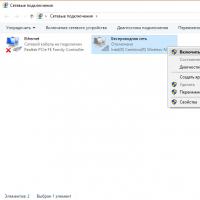 Виртуальный роутер Wi-Fi: как раздать интернет с компьютера
Виртуальный роутер Wi-Fi: как раздать интернет с компьютера Лучшие утилиты для удаления вирусов и вредоносных программ HitmanPro – максимальная эффективность при удалении плагинов
Лучшие утилиты для удаления вирусов и вредоносных программ HitmanPro – максимальная эффективность при удалении плагинов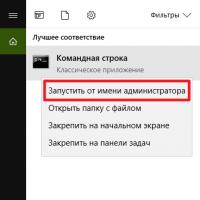 Программа для открытия cab файлов
Программа для открытия cab файлов Как из яндекс почты сохранить письма на компьютер Как скачать файл из почты флешку
Как из яндекс почты сохранить письма на компьютер Как скачать файл из почты флешку Электронные энциклопедии
Электронные энциклопедии